ერთ-ერთი პირველი და ყველაზე მნიშვნელოვანი ნაბიჯი, რომელიც უნდა გადადგათ ახალი Galaxy J7 ტელეფონის მიღებისას, არის SIM და SD ბარათის დაყენება. პროცესი ძალიან მარტივია, რომ არატექნოლოგიურ ადამიანებს გაუადვილდებათ მათი დაყენება.
შეიძლება საკმაოდ მარტივად ჟღერდეს, მაგრამ არის რამდენიმე რამ, რაც უნდა გახსოვდეთ SIM და SD ბარათებთან მუშაობის დროს და სანამ ამუშავებთ. შემდეგი სახელმძღვანელო გაცნობებთ ყველაფერს, რაც თქვენ უნდა იცოდეთ, რათა არ შეგექმნათ რაიმე პრობლემა.
როგორ ჩადოთ/ამოიღოთ SIM ბარათი
SIM ბარათის ჩასმა მარტივია, მაგრამ პირველ რიგში, თქვენ უნდა იპოვოთ სლოტი. SIM ბარათის სლოტი არის პატარა ლითონის სლოტი უფრო მაღალის გვერდით, ბატარეის ზემოთ. აიღეთ თქვენი SIM ბარათი და დარწმუნდით, რომ ოქროს კონტაქტები ქვემოთაა მიმართული.

ჩასრიალეთ შიგნით, მაგრამ ნუ გაგიკვირდებათ, თუ ცოტა ძალით მოგიწევთ. თუ ძალიან ბევრი პრობლემა გაქვთ, შეიძლება დაგჭირდეთ მისი ოდნავ მოჭრა, მაგრამ ფრთხილად იყავით, რომ ძალიან არ მოჭრათ.
SIM ბარათის ამოსაღებად დარწმუნდით, რომ გამორთეთ ტელეფონი. ნაზად ამოიღეთ უკანა საფარი საუკეთესო გზით SIM ბარათის სლოტის მოსაძებნად. თუ ცდილობთ SIM ბარათის ამოღებას, სანამ ის ჯერ კიდევ ჩართულია, შეიძლება დაზიანდეს თქვენი ტელეფონი და SIM ბარათი შეკეთების გარეშე.
როგორ სწორად ჩადოთ და ამოიღოთ SD ბარათი
თქვენს Samsung Galaxy J7-ს შეუძლია მეხსიერების ბარათის მხარდაჭერა მაქსიმუმ 128 GB. ფრთხილად იყავით SD ბარათის ყიდვისას, რადგან ზოგიერთი ბარათი შეიძლება არ იყოს თავსებადი თქვენს ტელეფონთან. სანამ მეხსიერების ბარათს იყიდით, დარწმუნდით, რომ შეასრულეთ საშინაო დავალება თქვენს ტელეფონთან თავსებად დავალებებს.
მეხსიერების ბარათის ჩასმისას, დარწმუნდით, რომ კომპანიის ლოგო მარჯვნივ ზემოთ არის. ოქროსფერი კონტაქტები უნდა იყოს მიმართული ქვემოთ და გახსოვდეთ, რომ არ აიძულოთ ეს. მეხსიერების ბარათის სლოტი იქნება ბატარეის ზემოთ და ყველაზე დიდი ორი სლოტიდან.
Galaxy J7 მხარს უჭერს FAT და exFAT ფაილურ სისტემებს მეხსიერების ბარათებისთვის. თუ ბარათი, რომელსაც იყენებთ, არის სხვა ფაილურ სისტემაში, თქვენი J7 მოგთხოვთ მის გადაფორმატებას. როდესაც SD ბარათს აყენებთ, თქვენ იპოვით ფაილის დირექტორიას "Ჩემი ფაილები” > “SD ბარათი” საქაღალდე.
Შენიშვნა:მონაცემთა მუდმივი წაშლა და ჩაწერა ამცირებს თქვენი მეხსიერების ბარათის სიცოცხლის ხანგრძლივობას.
მეხსიერების ბარათის ამოღებამდე საჭიროა მისი მოხსნა. ამის გაკეთება შეგიძლიათ პარამეტრები > შენახვა > SD ბარათი > მოხსნა. როგორც კი ამას გააკეთებთ, გამორთეთ ტელეფონი > ამოიღეთ უკანა საფარი > ამოიღეთ ბატარეა და ამოიღეთ მეხსიერების ბარათი.
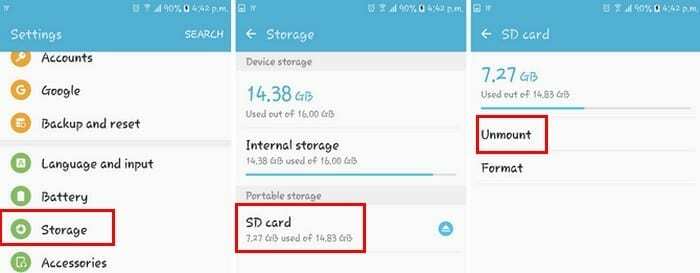
მნიშვნელოვანია, რომ არასოდეს ამოიღოთ მეხსიერების ბარათი, როდესაც თქვენ წვდებით ან გადარიცხავთ მონაცემებს. ამან შეიძლება გამოიწვიოს მონაცემების დაკარგვა ან დაზიანება ან ბარათის ან თქვენი ტელეფონის დაზიანება.
დასკვნა
რაც არ უნდა მარტივად ჟღერდეს, ყოველთვის კარგი იდეაა წაიკითხოთ, თუ როგორ სწორად ჩადოთ და ამოიღოთ SD და SIM ბარათი, მხოლოდ თქვენი მეხსიერების განახლებისთვის. არასოდეს იცი, როდის შეიძლება გაიხსენო ისეთი რამ, რაც შეიძლება ადვილად მოგივიდეს. გამომრჩა რჩევა, რომელიც მხედველობაში გაქვთ SIM და SD ბარათთან მუშაობისას? დატოვეთ კომენტარი და გაგვიზიარეთ თქვენი აზრები.